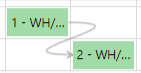工单依赖关系¶
在制造某些产品时,可能需要在其他操作开始之前完成特定的操作。为了确保操作按照正确的顺序进行,Odoo 制造 功能提供了一个 工作订单依赖关系 设置。启用此设置后,可以在物料清单(BoM)上的操作被应先执行的操作 阻止。
配置¶
工单依赖关系 设置默认情况下未启用。要启用它,请首先导航至:。然后,如果尚未激活,请启用 工单 设置。
启用 工单 设置后,会在其下方显示 工单依赖关系 设置。启用 工单依赖关系,然后点击 保存 以确认更改。
添加 BOM 的依赖项¶
工单依赖关系在产品的 BoM 中进行配置。为此,请导航至 ,然后选择一个 BoM,或通过点击 新建 创建一个新的 BoM。
了解更多
有关如何正确配置新 BoM 的完整指南,请参阅文档中的 创建物料清单。
在 BoM 上,点击 其他 选项卡,然后启用 操作依赖 复选框。这将在 操作 选项卡的设置中提供一个新的 被以下内容阻止 选项。
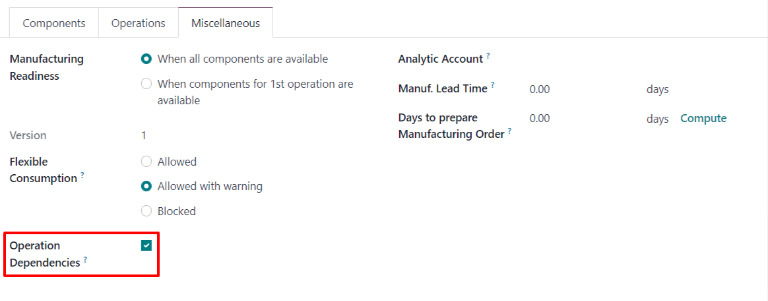
接下来,点击 操作 选项卡。在选项卡的右上角,点击选项卡的 设置 按钮,然后启用 被阻塞的 复选框。这将在 操作 选项卡中的每个操作上显示一个 被阻塞的 字段。
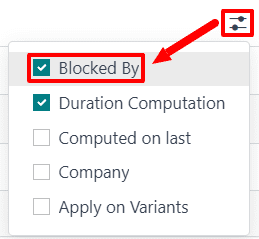
在应被其他操作阻止的操作行中,点击 被以下操作阻止 字段,将弹出一个 打开:操作 的窗口。在该窗口的 被以下操作阻止 下拉字段中,选择必须在被阻止的操作 之前 完成的阻止操作。
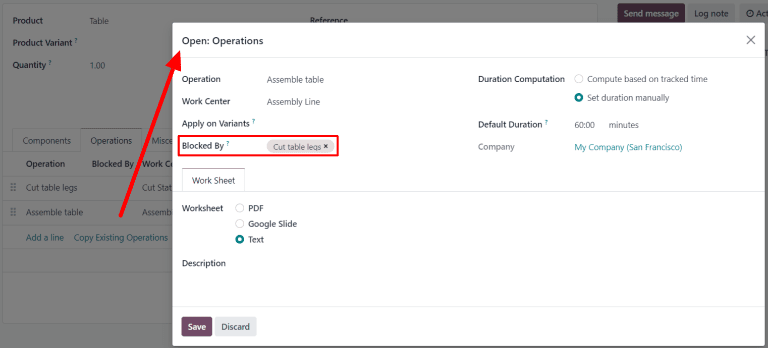
最后,通过点击 保存 来保存 BoM。
使用依赖关系安排工单¶
一旦在 BoM 上配置了工单依赖关系,Odoo 制造 模块就能够根据这些依赖关系规划工单的排程。要为生产订单规划工单,请首先导航至 。
接下来,选择一个产品具有工序单依赖关系的生产订单,或通过点击 新建 创建一个新的生产订单。如果创建了新的生产订单,请从 物料清单 下拉字段中选择一个配置了工序单依赖关系的 BoM,然后点击 确认。
在确认制造订单后,选择 工单 选项卡以查看完成该订单所需的工单。任何未被其他工单阻塞的工单在 状态 部分会显示 就绪 标签。
被一个或多个工单阻塞的工单会显示 等待其他工单 标签。一旦阻塞工单完成,该标签会更新为 就绪。
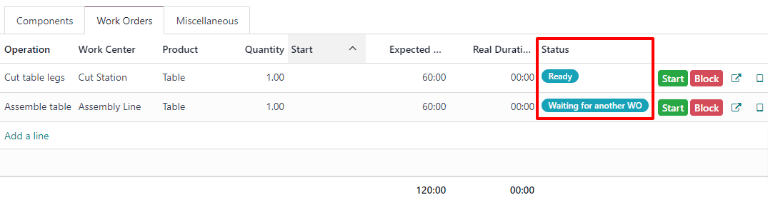
要安排制造订单的工作订单,请点击页面顶部的 计划 按钮。完成此操作后,计划开始日期 字段将自动填充每个工作订单在 工作订单 选项卡上的计划开始日期和时间。一个被阻塞的工作订单将在 preceding 工作订单的 预计持续时间 字段中指定的时间段结束时进行安排。
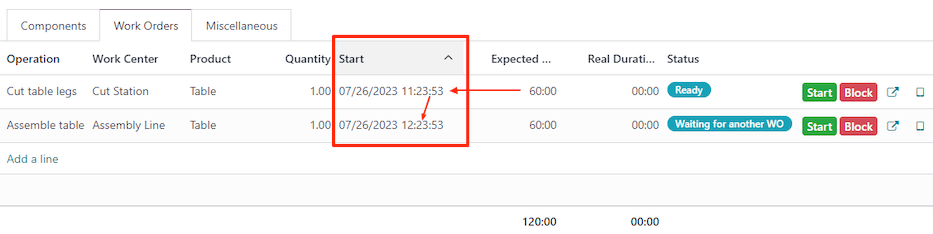
Example
为产品 A 创建了一个生产订单。该生产订单包含两个工序:切割和组装。每个工序的预计耗时为 60 分钟,其中组装工序被切割工序所阻塞。
制造订单的 计划 按钮在下午1:30被点击,切割操作将立即开始。由于切割操作预计需要60分钟,因此组装操作将安排在下午2:30开始。
按工作中心计划¶
要查看工单计划的可视化表示,请通过 导航到 工单计划 页面。此页面显示了每个操作所安排的所有工单的时间线。
如果一个工单因另一个工单的完成而被阻塞,则被阻塞的工单会显示为在阻塞它的工单之后安排开始。此外,一条箭头连接两个工单,从阻塞操作指向被阻塞的操作。